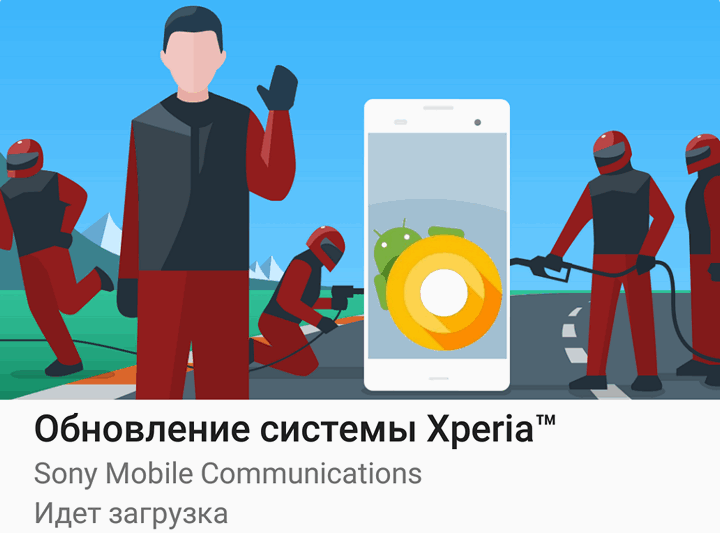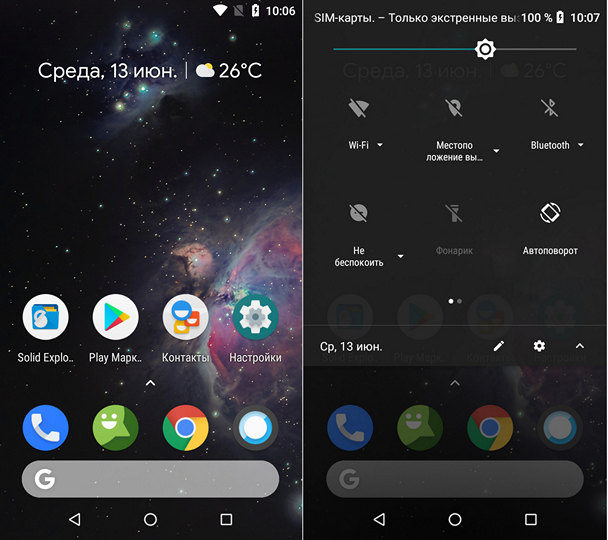Вы заметили, что ваш некогда «шустрый» смартфон или планшет начал заметно «тупить»? Сегодня я хочу рассказать вам о том, как вы сможете вернуть ему былую скорость работы.
Ускорить работу смартфон вы сможете сделав одну или несколько следующих вещей:
Воспользуйтесь фирменным приложением Google Files Go, чтобы очистить память вашего устройства
В прошлом году компания Google выпустила фирменный менеджер файлов получивший название Files Go (Google Files), который кроме стандартных возможностей для приложений подобного типа предлагает нам целый набор функций по очистке встроенной памяти Android устройств.
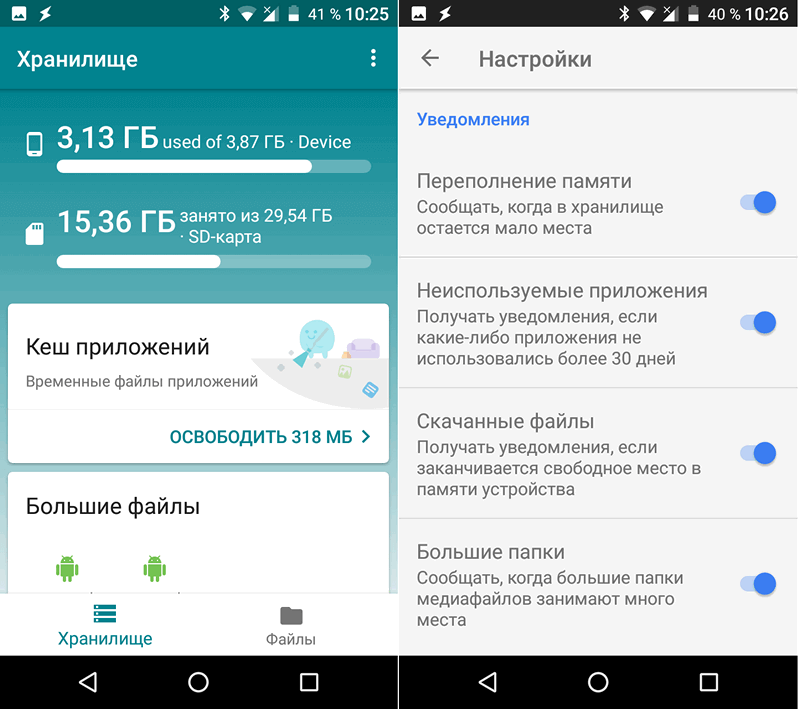
Эти функции будут особенно полезны тем, у кого смартфон имеет не долее 16 ГБ встроенной флеш-памяти. Сам менеджер файлов от Google при этом занимает мало места как во встроенной, так и в оперативной памяти.
Скачать Google Files вы сможете с этой страницы Google Play Маркет
Замените приложения на их облегченные версии
Некоторые приложения имеют достаточно серьезные аппетиты, когда речь касается об оперативной памяти, что приводит к выгрузке из неё остальных программ, на повторный запуск которых потом требуется заметно больше времени. В свое время этим особенно грешило приложение Facebook, которое могло серьезно замедлить работу как смартфонов со слабой начинкой, так и их боле мощных собратьев.
Если вы не можете отказаться от Facebook, вы можете воспользоваться его облегченной версией. Облегченные версии имеются и для множества других приложений.
Узнать существует ли облегченная версия для того или иного приложения, установленного на вашем смартфоне вы можете зайдя на его страницу в Google Play Маркет: с некоторых пор здесь появились уведомления о том, что вы можете воспользоваться облегченными версиями программ.
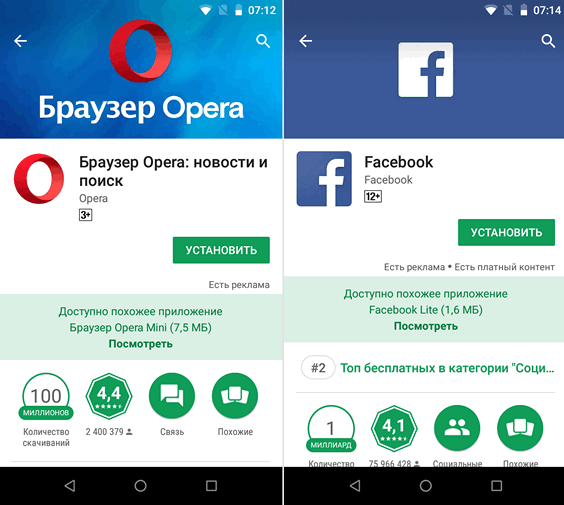
Помимо того, сам Google начала выпуск облегченных версий своих фирменных приложений (YouTube Go, Gboard Go, лончер Google Pixel, оптимизированный для Android Go и пр.).
Также существуют веб-версии многих приложений или так называемые Progressive Web Apps, которые практически не занимают места во встроенной памяти наших устройств. Где их искать и как устанавливать вы можете узнать здесь.
Проверьте, установлены ли у вас последние обновления системы
Многие производители Android устройство достаточно долго поддерживают свои смартфоны и планшеты в плане выпуска обновлений системы, которые, обычно, несут с собой исправления ошибок, увеличение стабильности и скорости работы устройств.
О приходе обновлений ваш смартфон или планшет сообщит вам самостоятельно, но если по каким-либо причинам этого не происходит, вы можете проверить их наличие вручную, зайдя меню основных настроек системы, пункт «О смартфоне» или «О планшете».
Помимо того, исправить ситуацию, когда ваше устройство перестало видеть обновления можно путем очистки данных приложения Google Services Framework.
Чтобы произвести её, откройте меню настроек системы, зайдите в раздел «Приложения» - > «Меню» - > «Показать системные процессы» -> Google Services Framework - > «Хранилище» и нажмите на кнопку «Стереть данные», после чего перезагрузите свое устройство.
Откажитесь от использования живых обоев и лишних виджетов на рабочем столе
Многие из нас любят украшать рабочий стол своего смартфона или планшета путем установки на него обоев, в том числе «живых» или анимированных, забывая при этом о том, что живые обои есть ни что иное, как обычное приложение, которое постоянно работает на вашем устройстве и которое при этом потребляет ресурсы, которых может не хватать для других приложений, что приводит к замедлению их работы.
Помимо того, влиять на быстродействие могут и приложения, которые меняют обои на рабочем столе через определенные промежутки времени и даже виджеты, регулярно обновляющие информацию.
Полностью отказываться от всего этого вам, скорее всего, не придется но будет неплохо определить, кто из них больше всего тормозит ваше устройство, временно убирая их и наблюдая за произошедшими изменениями.
Попробуйте другой лончер
Многие из производителей смартфонов и планшетов устанавливают на них свои фирменные оболочки (лончеры), которые предлагают нам заметно больше возможностей, чем стоковый лончер Android, но которые при этом могут заметно влиять на скорость работы наших гаджетов.
Чтобы ускорить работу своего смартфона вы можете попробовать другой лончер, такой как например, мегапопулярный Nova Launcher, облегченный лончер Google Pixel, который вы видите на скриншоте выше, лончер Lean Launcher или другое из множества приложений подобного типа имеющихся в Google Play Маркет.
Отключите Bluetooth GPS и поиск WiFi сетей
Всем нам хорошо известно, что отключение беспроводных модулей (Bluetooth, WiFi, GPS) приводит к заметному росту времени автономной работы, но мало кто при этом знает, что подобные меры могут внести дополнительный, хотя и небольшой прирост производительности.
Поэтому лучше не включать без необходимости эти модули, а в настройках системы отключить поиск WiFi сетей и Bluetooth устройств, находящихся поблизости.
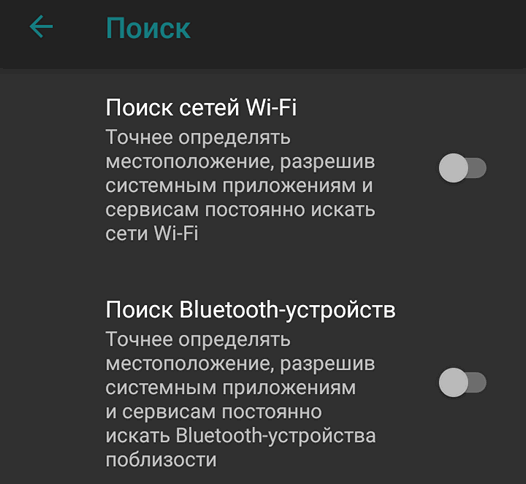
В ранних версиях Android отключить поиск сетей можно в разделе «Сеть и интернет», а последних версиях Android вы найдете эту возможность в разделе «Безопасность» (личные данные), открыв имеющийся там пункт «Местоположение» -> меню «Поиск».
Удалите приложения, которые установлены на вашем устройстве с завода и которыми вы не пользуетесь
Многие производители мобильных устройств устанавливают на свои смартфоны множество фирменных приложений или приложений от своих партнеров, которые зачастую никому не нужны, но которые при этом могут работать в фоновом режиме, влияя тем самым на скорость работы смартфона или планшета.
Как удалить установленные с завода приложения читайте в этом материале.
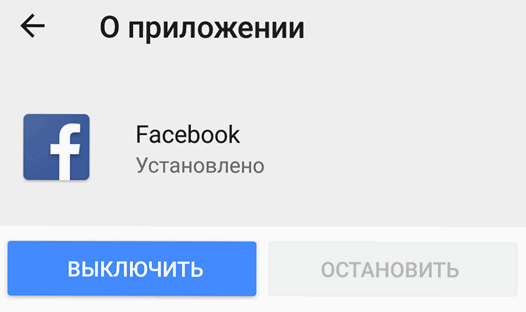
Кроме того, вы можете просто отключить ненужные вам приложения. Для этого перейдите в меню настроек системы, раздел «Приложения» и найдите в списке установленных на вашем устройстве приложений, то которое нужно отключить. Тапните по нему и в открывшемся окне нажмите на кнопку «Выключить».
Похожие материалы:
Советы Android. Быстрое сканирование QR и штрих-кодов в стиле iOS 12
Как восстановить удаленные фото на Android смартфоне или планшете
Как добавить кнопку поворота дисплея в стиле Android P на любое Android устройство
Свежие материалы:
Популярное прошлых лет
- Сравнительный обзор Samsung Galaxy Tab 7.7, Galaxy Tab 7.0 Plus и Galaxy Tab 7. Выбираем 7-дюймовый планшет Samsung.
- Прошивка обновлений Android 4.0 для Archos 80 G9 и Archos 101 G9 вручную. Инструкция
- Новая версия Google Play Маркет 3.4.7 (Скачать)
- Калибровка батареи в Android путем удаления файла статистики - это миф. Так заявляет инженер из Google.
- Программы для Android. Автоматизация любых действий на Android планшете или телефоне с помощью Android Bot Maker
- Как установить прошивку Android 4.1 Jelly Bean от Asus Transformer TF300 на планшет Asus Transformer Infinity TF700 (Инструкция)
- Изучаем Android. Как посмотреть и удалить историю местоположений Android смартфона или планшета с сервера Google
- Как убрать ненужные приложения из прошивки, до установки её на планшет или телефон.
- Kindle Fire Utility – простой способ получить root для Kindle Fire, установить TWRP recovery, Android Market и многое другое (Скачать русскую версию) Обновлено
- Как получить доступ к Windows компьютеру из Android через WiFi с помощью Total Commander